Etter å ha tatt et bilde, må du ofte redigere for å få en bedre effekt. I noen tilfeller vil du fjerne uønskede objekter fra bildet. Det kan for eksempel være lurt å fjerne skygger eller noen personer fra et bilde. Vet du hvordan du fjerner objekt fra bildet?
Du vil lett huske på Adobe PhotoShop når det gjelder redigering av bilder. Du kan sikkert PhotoShop noen ut av et bilde eller fjerne skygger i PhotoShop. Men PhotoShop er ikke en gratis fotoredigerer, det bør du vite. Dessuten er PhotoShop litt komplisert for nybegynnere.
Tatt i betraktning ditt behov, vil vi gjerne gi deg en detaljert veiledning for objektet for fjerning av PhotoShop. Du vil også introdusere deg med en gratis app for å fjerne uønskede gjenstander fra bildet.
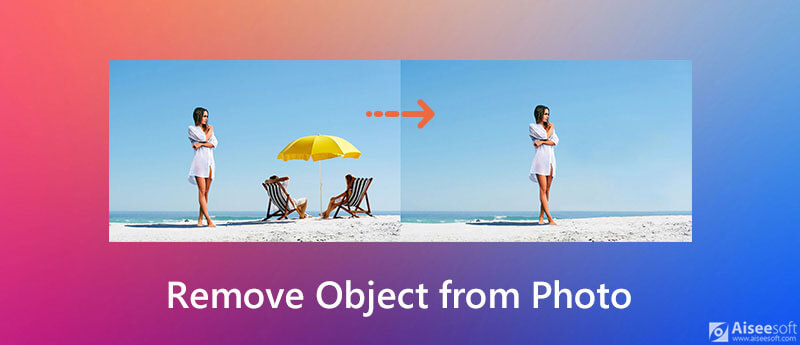
Hvordan ta bakgrunnen ut av et bilde? Faktisk, bortsett fra Adobe PhotoShop, er det fortsatt måter å fjerne objekt fra bildet. I den første delen liker vi å dele en gratis app for å fjerne uønskede gjenstander fra bildet.
Enten du vil slette uønskede deler fra et bilde, eller endre bakgrunnen for bildet, kan du stole på det populære Aiseesoft gratis bakgrunnsfjerner online. Det tilbyr en automatisk og ett-klikk måte å fjerne noe fra et bilde. Følgende guide viser deg hvordan du kan fjerne uønskede objekter fra bildet med det.

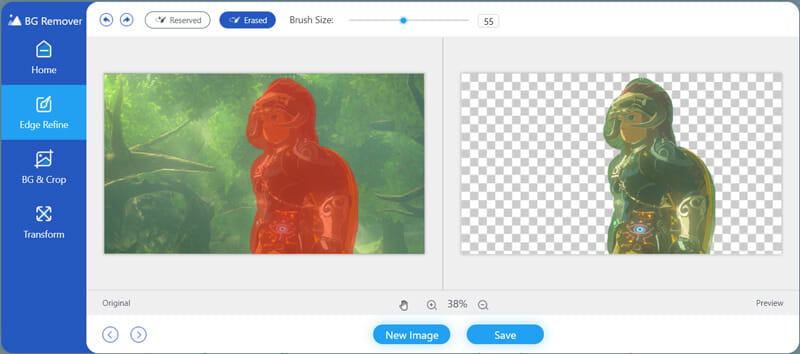
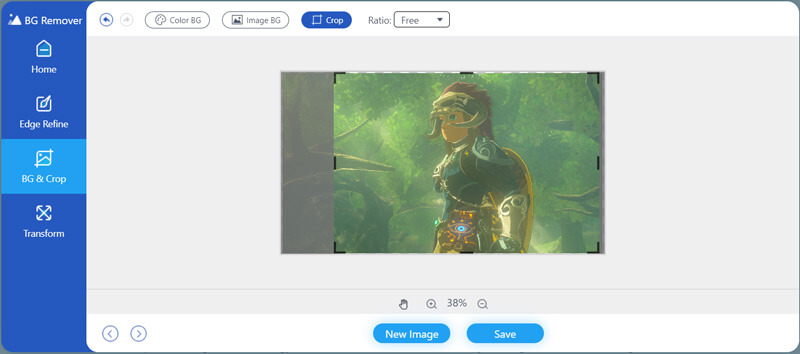
I løpet av dette trinnet har du lov til å endre bakgrunnsfargen på bildet eller erstatte bakgrunnen med et annet bilde.
Denne gratis bakgrunnsfjerner online er designet med en forhåndsvisningfunksjon. Du kan sjekke forskjellen direkte før og etter redigering. Det lar deg også rotere bildet til hvilken vinkel du trenger. Når du har behov for å fjerne objekt fra bildet, eller gjøre andre redigeringsoperasjoner, kan du gå til denne gratis online fotoredigereren og prøve.
Hvis du har Adobe PhotoShop installert på datamaskinen din, kan du også stole på at den fjerner skygger eller PhotoShop noen ut av et bilde. PhotoShop er et av de mest populære og kraftige fotoredigeringsverktøyene som lar deg fjerne noe fra et bilde. Det er ikke en gratis bildeditor. Det gir deg bare en 30-dagers gratis prøveperiode. Nå kan du følge guiden nedenfor for å fjerne uønskede objekter fra bildet.
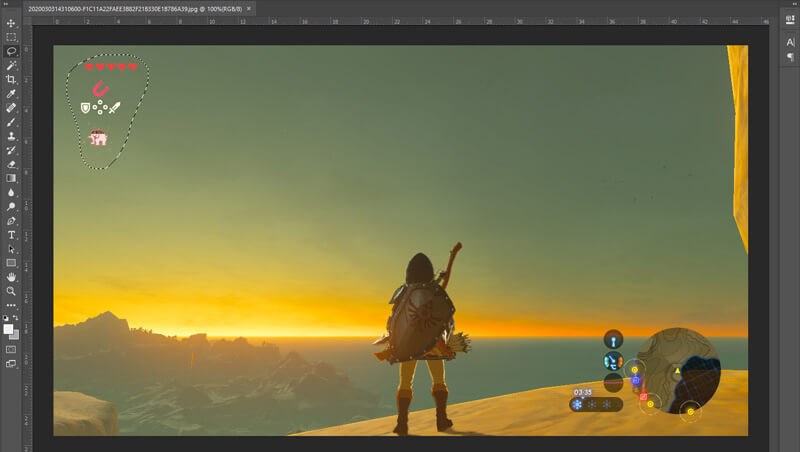
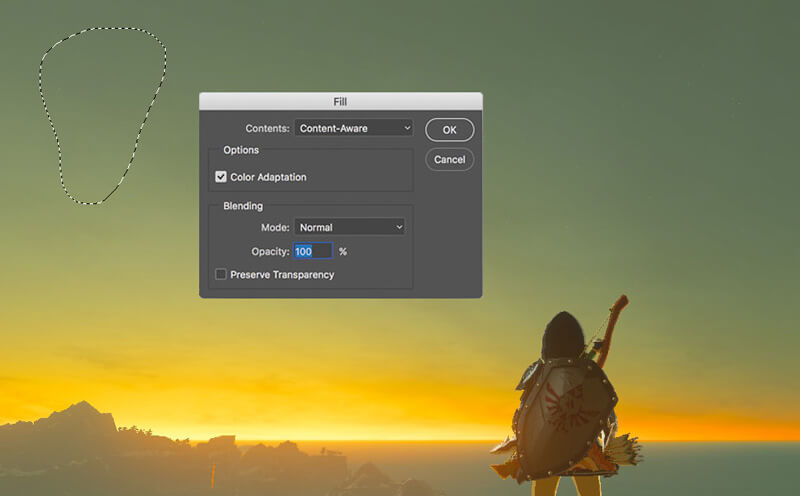
Spørsmål 1. Hvordan redigerer du et bilde på iPhone?
Det er noen grunnleggende redigeringsfunksjoner designet i iOS, slik at du kan tilpasse bildene dine på iPhone, iPad og iPod touch. Du kan gå til Bilder-appen, finne bildet du vil redigere, og deretter trykke på Rediger-alternativet øverst til høyre for å opprette flere redigeringsfunksjoner. Etter det kan du stole på at de redigerer bildet ditt slik du vil. Videre kan du også bruke tredjepart bilderedigeringsprogrammer for å redigere bildene på iPhone direkte.
Spørsmål 2. Hvordan overføre iPhone-bilder til datamaskinen uten iTunes?
Hvis du vil overføre bilder fra iPhone til datamaskinen din uten iTunes, kan du stole på profesjonell iOS-dataoverføring som FoneTrans. Foruten bilder, lar det deg også overføre andre iOS-filer, inkludert musikk, kontakter, meldinger, samtalelogger, videoer og mer mellom iPhone, iPad, iPod og PC / Mac.
Spørsmål 3. Hvordan beskjære et bilde og fjerne den uønskede delen?
Du kan stole på det anbefalte Gratis bakgrunnsfjerner online å beskjære bildefilen din med letthet. Lær mer informasjon om hvordan du kan beskjære bilder fra dette innlegget.
konklusjonen
Hvordan fjern gjenstand fra bildet? Etter å ha lest denne siden kan du få to måter å fjerne uønskede objekter fra bildet. Hvis du har en bedre måte å ta bakgrunnen ut av et bilde, kan du dele den i kommentaren med andre lesere.
Video- og bildevannmerke
Hva er vannmerke Fjern vannmerke Legg til vannmerke til video Video Vannmerke App Fjern vannmerke fra en video Fjern Filmora Watermark Fjern Getty Images vannmerke Fjern vannmerke med Gimp Fjern vannmerke med Inpaint Fjern vannmerke i PowerPoint Fjern vannmerke i Photoshop Beste apper for fjerning av vannmerker Gjennomgang av Apowersoft Watermark Remover Fjern vannmerker fra FaceApp Photos Fjern TikTok vannmerke Fjern vannmerke fra foto Fjern Shutterstock-vannmerket Fjern vannmerke fra PNG/JPG Fjern uønskede objekter fra foto Fjern tekst fra bilder Fjern datostempel fra foto Fjern emoji fra bilder Fjern uønskede objekter Fjern logoen fra bildet Fjern vannmerke fra PDF
Video Converter Ultimate er utmerket videokonverterer, editor og forsterker for å konvertere, forbedre og redigere videoer og musikk i 1000 formater og mer.
100 % sikker. Ingen annonser.
100 % sikker. Ingen annonser.